Ang operating system ng Linux at ang iba`t ibang mga bersyon nito ay kilala sa kanilang pinahusay na seguridad, hindi mailaban sa mga virus at panlabas na pag-atake. Ang lahat ng mahahalagang pagkilos sa sistemang ito ay isinasagawa sa ngalan ng pangunahing gumagamit - ugat, sa kaninong mga karapatan ang isang password ay palaging nakatakda.
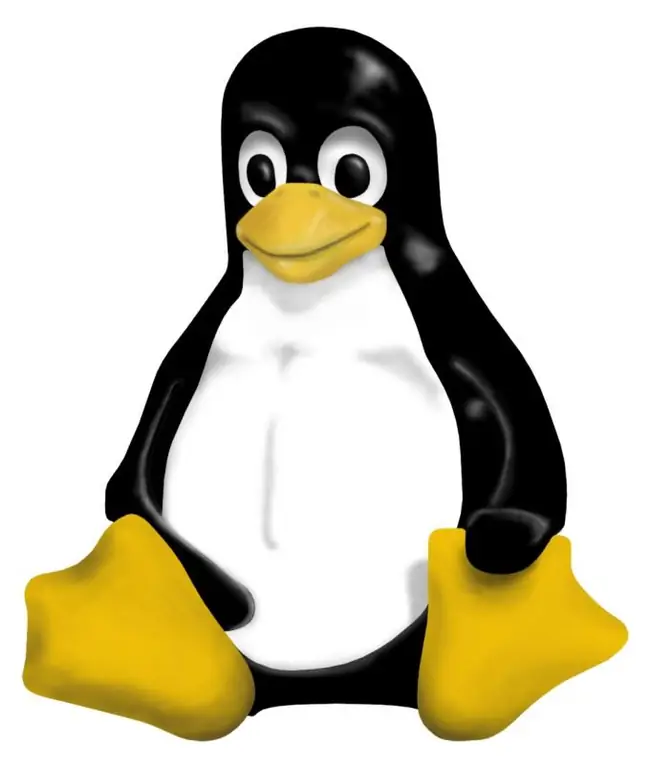
Kailangan
mga karapatan ng administrator
Panuto
Hakbang 1
Kung ang iyong password ay hindi na isang lihim o nakakaramdam ka ng mga palatandaan ng isang paglabag sa seguridad ng system, palitan ang root password sa operating system ng Linux. Simulan ang operating system console. Pindutin ang key na kombinasyon ng Ctrl + Alt + F [console number] sa keyboard. Kung mayroon kang isang friendly na grapiko na shell, maaari mong patakbuhin ang linya ng utos mula sa pangunahing menu.
Hakbang 2
Ipasok ang command passwd [username]. Sa kasong ito, ang utos ay magiging hitsura ng root ng passwd. Pindutin ang enter. Awtomatikong ipapakita ng linya ng utos ang sumusunod na linya, Pagbabago ng password para sa ugat, at pagkatapos ay hilingin sa iyo na ipasok ang kasalukuyang password na may label na (kasalukuyang) UNIX password. Ipasok ang iyong dating password. Huwag magulat na hindi makita ang mga character na iyong ipinasok - tinatanggap ng linya ng utos ang iyong mga pagkilos, ngunit hindi ipinakita ang mga character ng password. Pindutin ang enter.
Hakbang 3
Ang linya na Magpasok ng bagong password ng UNIX: ay awtomatikong lilitaw, na literal na nangangahulugang "Magpasok ng isang bagong password ng UNIX". Gawin ito at pindutin ang enter. Ang linya ng utos ay hindi ipapakita muli ang iyong mga simbolo. Iwasang magtakda ng isang password na masyadong magaan, lalo na para sa root user. Subukang gumamit ng mga kumplikadong character, habang ginagamit ang parehong lower at upper case para sa isang mas maaasahang kombinasyon.
Hakbang 4
Sa pagtatapos ng pamamaraan, lilitaw ang linya na I-type muli ang bagong password ng UNIX - "Ipasok muli ang bagong Unix Password". Matapos mong mai-type muli ang bagong password at pindutin ang enter, ang mensahe passwd: matagumpay na na-update ang password ay lilitaw sa screen. Maaari mo na ngayong isara ang console.
Hakbang 5
Kapag pumipili ng isang bagong password, huwag magtanong ng isang kumbinasyon na madaling hulaan. Huwag gumamit ng numero ng Icq, pangalan ng mailbox o petsa ng kapanganakan. Ito ay data ng publiko na maaaring malaman ng sinuman, at lalo na ang mga taong nakakaalam ng ilang impormasyon tungkol sa iyo.






